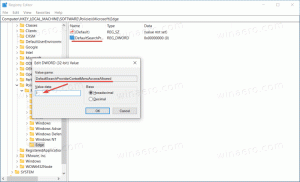Dodaj pozycję menu kontekstowego Uruchom jako administrator do plików MSI
Dobrze jest mieć otwarte pliki Instalatora Windows (*.msi) jako administrator. Istnieje kilka aplikacji komputerowych, które mają problemy z poprawną instalacją po włączeniu UAC. Ponadto, gdy instalujesz pakiet MSI na koncie użytkownika z ograniczeniami, wymaga on wiersza polecenia z podwyższonym poziomem uprawnień i szeregu dodatkowych działań. Aby tego uniknąć, możesz dodać polecenie menu kontekstowego dla plików MSI do aplikacji Eksplorator plików, co pozwoli Ci uruchomić wybrany plik MSI jako administrator. Oto jak.
Reklama
Można to zrobić za pomocą prostego dostosowania rejestru. Postępuj zgodnie z poniższymi instrukcjami.
- Otwórz Edytor rejestru.
- Przejdź do następującego klucza rejestru:
HKEY_CLASSES_ROOT\Msi. Pakiet \ powłoka
Wskazówka: możesz uzyskać dostęp do dowolnego żądanego klucza rejestru jednym kliknięciem.
Jeśli nie masz takiego klucza rejestru, po prostu go utwórz. - Utwórz tutaj nowy podklucz o nazwie „runas”. Dostaniesz
HKEY_CLASSES_ROOT\Msi. Pakiet\shell\runas
- W podkluczu runas utwórz nową wartość ciągu o nazwie HasLUASHeld. Nie ustawiaj danych wartości, pozostaw je puste. Ta wartość jest wymagana tylko w celu dodania ikony UAC do tworzonego elementu menu kontekstowego. Powinieneś otrzymać to w następujący sposób:

- W podkluczu runas utwórz nowy podklucz o nazwie „polecenie”. Otrzymasz następującą ścieżkę:
HKEY_CLASSES_ROOT\Msi. Pakiet\shell\runas\polecenie
Ustaw domyślny parametr Komenda podklucz do następującego tekstu:
C:\Windows\System32\msiexec.exe /i \"%1\" %*
Otrzymasz coś takiego:

Teraz kliknij prawym przyciskiem myszy dowolny plik *.msi, aby przetestować element menu kontekstowego:
Pojawi się monit UAC.
Skończyłeś. Aby cofnąć tę zmianę, usuń wspomniany podklucz „runas”.
To samo można zrobić za pomocą Tweaker Winaero. Przejdź do Menu kontekstowe -> Uruchom jako administrator: Użyj tej opcji, aby uniknąć edycji rejestru.
Użyj tej opcji, aby uniknąć edycji rejestru.
Ponadto stworzyłem gotowe do użycia pliki rejestru, dzięki czemu można uniknąć ręcznej edycji rejestru. Dołączony jest również plik cofania.
Pobierz pliki rejestru
Otóż to.